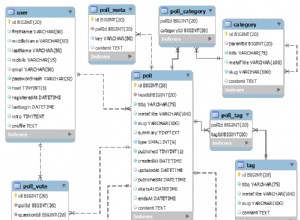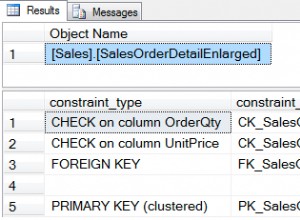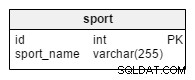Introducción
Las herramientas Pentaho Data Integration y BA Server vienen con muchos controladores de base de datos diferentes. Sin embargo, a partir de la versión 7 de Community Edition, no vienen con controladores JDBC para Oracle, SQL Server o MySQL (para integración de datos). Los siguientes pasos describen cómo agregar los controladores JDBC de Microsoft SQL Server a Pentaho.
Siga estas instrucciones sobre cómo instalar el servidor Pentaho BA y las herramientas de integración de datos si las herramientas aún no se han instalado. Después de instalar las herramientas Pentaho, apague el servidor BA y el software de integración de datos.
Obtención de los controladores JDBC de Microsoft SQL Server
Hay dos conjuntos diferentes de controladores JDBC que se usan comúnmente para Microsoft SQL Server. Microsoft proporciona sus propios controladores JDBC oficiales para SQL Server y jTDS Project también proporciona un controlador JDBC de código abierto. Las siguientes instrucciones funcionan con los controladores JDBC de Microsoft.
Los controladores JDBC oficiales para Microsoft SQL Server proporcionados por Microsoft están disponibles en el siguiente sitio:
https://docs.microsoft.com/en-us/sql/connect/jdbc/microsoft-jdbc-driver-for- servidor sql
Haga clic en el enlace Descargar controlador JDBC
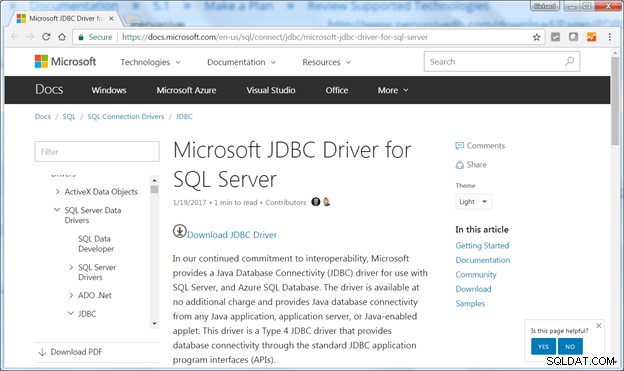
Haga clic en el botón rojo grande Descargar
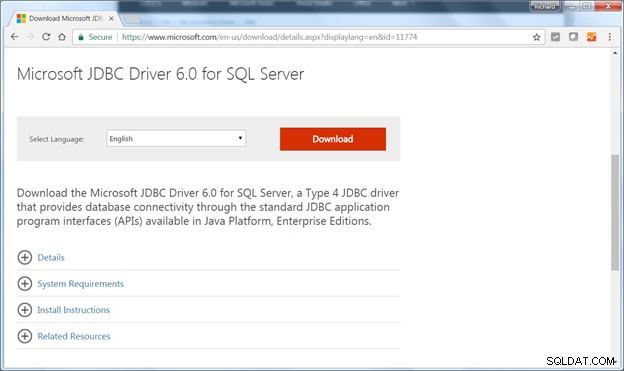
Seleccione la casilla de verificación del archivo que desea descargar. Para el sistema operativo Windows, seleccione el archivo enu\sqljdbc_6.0.8112.100_enu.exe. Para los sistemas operativos Linux y MacOSX, seleccione el archivo enu\sqljdbc_6.0.8112.100_enu.tar.gz.
Haga clic en Siguiente botón para iniciar la descarga.
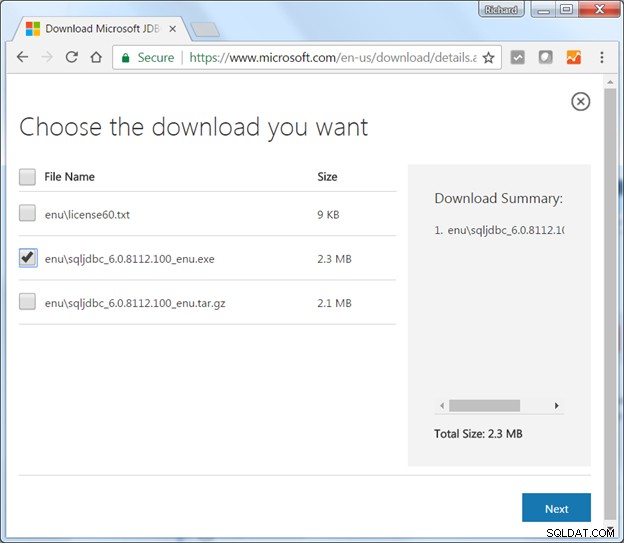
En Windows, guarde el archivo enu\sqljdbc_6.0.8112.100_enu.exe en una carpeta. Haga doble clic en el archivo enu\sqljdbc_6.0.8112.100_enu.exe para iniciar el programa Descomprimir.
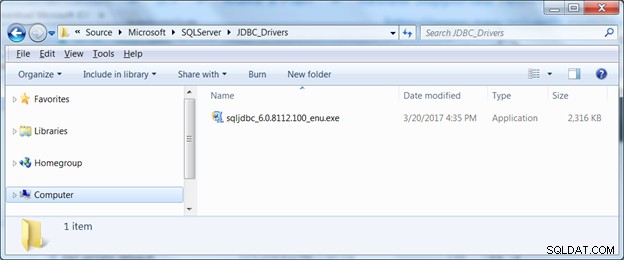
Seleccione una carpeta para descomprimir los archivos y haga clic en Descomprimir botón.

Los controladores JDBC y los archivos de soporte se descomprimirán.

Las instrucciones para copiar los controladores JDBC a las carpetas correspondientes en las herramientas de Pentaho se describen en la página siguiente.
Copiar los archivos del controlador JDBC en las carpetas Pentaho BA Server y Data Integration Lib
Seleccione el archivo sqljdbc42.jar adecuado desde jre7 o jre8 carpeta. Si usa Pentaho con Java Runtime Environment (o JDK) versión 1.8, obtenga el sqljdbc42.jar de jre8 carpeta como se muestra a continuación:
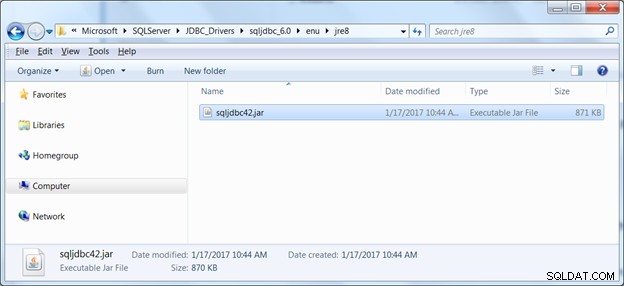
Copie el archivo sqljdbc42.jar en la carpeta LIB correspondiente en la distribución Pentaho Community Edition.
Para Pentaho Data Integration, los controladores JDBC deben copiarse en la carpeta .\pentaho\data-integration\lib:
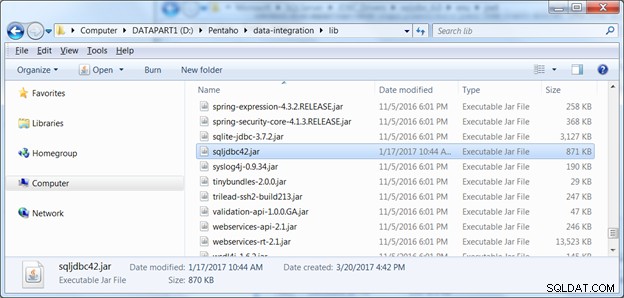
El servidor Pentaho BA almacena sus controladores en la carpeta .\Pentaho\pentaho-server\tomcat\lib.

Ahora que los controladores JDBC se han copiado en las carpetas correspondientes, reinicie el servidor Pentaho BA (start-pentaho ) e inicie las herramientas de integración de datos (Spoon ). Las instrucciones para crear una conexión de base de datos en las herramientas de integración de datos de Pentaho se proporcionan en la página siguiente.
Configuración de una conexión de Microsoft SQL Server en Pentaho Data Integration
Siga este conjunto de pasos para crear una nueva conexión de base de datos a SQL Server desde las herramientas de integración de datos de Pentaho. En Pentaho Data Integration, muchos de los pasos de transformación envían los datos a una tabla de base de datos. Se pueden encontrar algunos ejemplos en este tutorial sobre Pentaho Data Integration.
Antes de comenzar, necesitará credenciales de inicio de sesión en una instancia de SQL Server. Es posible que desee visitar mi tutorial sobre cómo configurar una instancia gratuita de SQL Server en GearHost o este tutorial sobre cómo instalar MS SQL Server 2012.
En Pentaho Data Integration, elija cualquier paso de transformación que utilice una base de datos como salida, como un paso de búsqueda/actualización de dimensión, inserción/actualización o salida de tabla. Haga clic en Nuevo junto al nombre de la conexión para abrir el cuadro de diálogo Conexión de la base de datos como se muestra a continuación.
Asigne un nombre a la conexión y luego seleccione el Tipo de conexión . Tenga en cuenta que MS SQL Server (nativo) El tipo de conexión utiliza el controlador JDBC de Microsoft.
Tenga en cuenta que el tipo de conexión "MS SQL Server" utiliza una versión diferente del controlador JDBC distribuido por jTDS Project http://jtds.sourceforge.net/
Complete el nombre de host del servidor que ejecuta el sistema de administración de base de datos de SQL Server. Si SQL Server se ejecuta en la misma PC o servidor, use localhost como nombre de host. El número de puerto 1433 es el puerto predeterminado para MS SQL Server. Proporcione el nombre de la base de datos, así como cualquier nombre de usuario o contraseña asociados.
Haga clic en Prueba botón para probar la conexión.

Asegúrese de configurar el esquema de destino en cualquier salida de base de datos o pasos de búsqueda de dimensión. Por ejemplo, en MS SQL Server el dbo el esquema suele estar disponible para crear nuevas tablas.